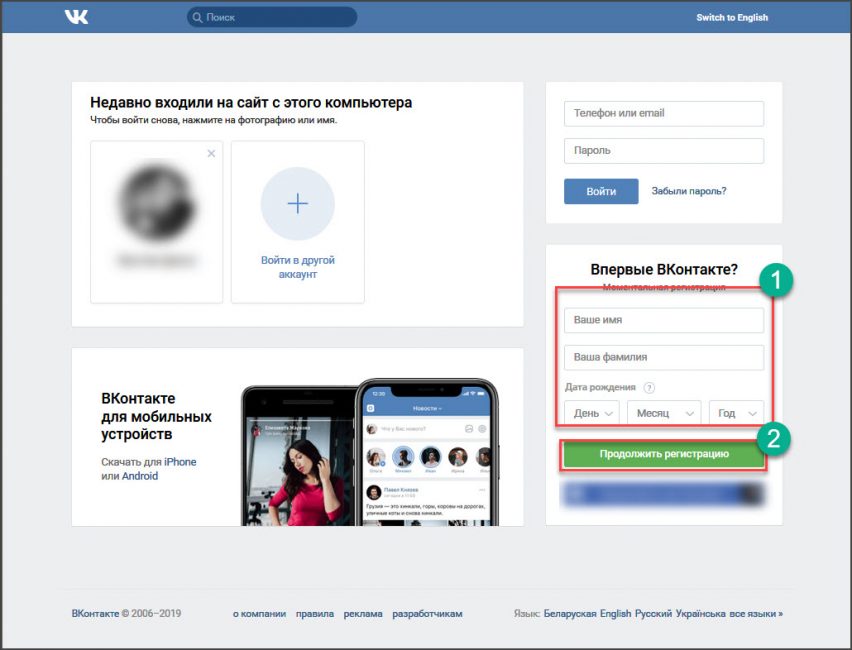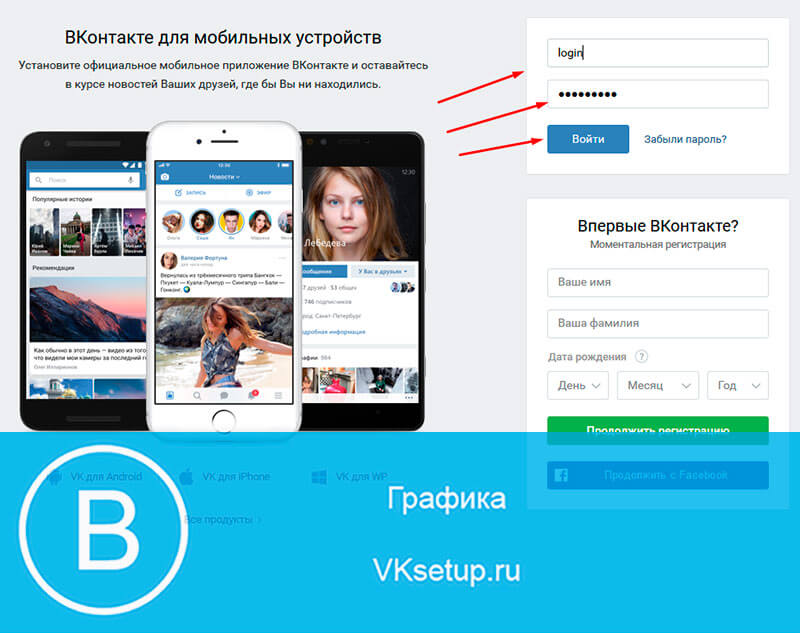Настройка регистрации и входа с помощью учетной записи Facebook — Azure AD B2C
Редактировать
Твиттер LinkedIn Фейсбук Электронная почта
- Статья
- 5 минут на чтение
Прежде чем начать , используйте селектор Выберите тип политики , чтобы выбрать тип политики, которую вы настраиваете. Azure Active Directory B2C предлагает два метода определения того, как пользователи взаимодействуют с вашими приложениями: с помощью предопределенных пользовательских потоков или с помощью полностью настраиваемых пользовательских политик. Шаги, описанные в этой статье, различаются для каждого метода.
Примечание
В Azure Active Directory B2C настраиваемые политики предназначены в первую очередь для решения сложных сценариев. Для большинства сценариев мы рекомендуем использовать встроенные потоки пользователей. Если вы еще этого не сделали, узнайте о стартовом пакете настраиваемой политики в статье Начало работы с настраиваемыми политиками в Active Directory B2C.
Предварительные условия
- Создайте поток пользователей, чтобы пользователи могли регистрироваться и входить в ваше приложение.
- Зарегистрируйте веб-приложение.
- Выполните действия, описанные в разделе Начало работы с пользовательскими политиками в Active Directory B2C .
- Зарегистрируйте веб-приложение.
Создание приложения Facebook
Чтобы разрешить вход пользователям с учетной записью Facebook в Azure Active Directory B2C (Azure AD B2C), необходимо создать приложение на панели инструментов Facebook App Dashboard. Дополнительные сведения см.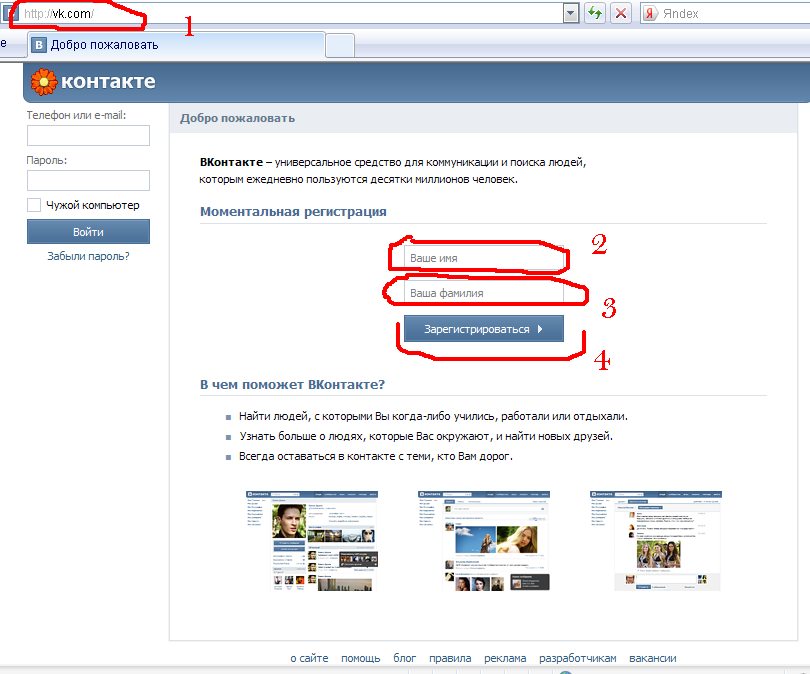
Если у вас еще нет учетной записи Facebook, зарегистрируйтесь на https://www.facebook.com. После того, как вы зарегистрируетесь или войдете в свою учетную запись Facebook, запустите процесс регистрации учетной записи разработчика Facebook. Дополнительные сведения см. в разделе Регистрация в качестве разработчика Facebook.
- Войдите в Facebook для разработчиков, используя данные своей учетной записи разработчика Facebook.
- Выберите Создать приложение .
- Для Выберите тип приложения , выберите Consumer , затем выберите Next .
- Введите отображаемое имя приложения и действительный контактный адрес электронной почты приложения .
- Выберите Создать приложение . Этот шаг может потребовать от вас принять политику платформы Facebook и выполнить онлайн-проверку безопасности.

- Выберите Настройки > Основные .
- Скопируйте значение App ID .
- Выберите Show и скопируйте значение App Secret . Вы используете их оба для настройки Facebook в качестве поставщика удостоверений в своем клиенте. App Secret — важные учетные данные безопасности.
- Введите URL-адрес для URL-адреса политики конфиденциальности , например
https://www.contoso.com/privacy. URL-адрес политики — это страница, которую вы поддерживаете для предоставления информации о конфиденциальности для вашего приложения. - Введите URL-адрес для Условий использования URL-адрес , например
https://www.contoso.com/tos. URL-адрес политики — это страница, которую вы поддерживаете, чтобы предоставить условия для вашего приложения. - Введите URL-адрес для удаления данных пользователя , например
https://www.. URL-адрес удаления данных пользователя — это страница, которую вы поддерживаете, чтобы пользователи могли запросить удаление своих данных. contoso.com/delete_my_data
contoso.com/delete_my_data - Выберите категорию , например
Бизнес и Страницы. Это значение требуется для Facebook, но не используется для Azure AD B2C.
- В нижней части страницы выберите Добавить платформу , а затем выберите Веб-сайт .
- В поле URL-адрес сайта введите адрес своего веб-сайта, например
https://contoso.com. - Выберите Сохранить изменения
- В меню выберите знак плюс или Добавить продукт ссылка рядом с ПРОДУКТЫ . Под Добавить продукты в ваше приложение выберите Настройка под Facebook Войти .
- В меню выберите Вход через Facebook , выберите Настройки .

- В поле Действительные URI перенаправления OAuth введите
https://your-tenant-name.b2clogin.com/your-tenant-id/oauth3/authresp. Если вы используете личный домен, введитеhttps://имя-вашего-домена/идентификатор-вашего-арендатора/oauth3/authresp 9009.7 . Заменитеyour-tenant-idна идентификатор вашего арендатора, аyour-domain-nameна ваш личный домен. - Выберите Сохранить изменения внизу страницы.
- Чтобы сделать ваше приложение Facebook доступным для Azure AD B2C, выберите селектор состояния в правом верхнем углу страницы и установите его на , чтобы сделать приложение общедоступным, а затем выберите Switch Mode . На этом этапе Статус должен измениться с Развитие 9от 0021 до Live . Дополнительные сведения см. в разделе Разработка приложений для Facebook.
Настройте Facebook в качестве поставщика удостоверений
- Войдите на портал Azure в качестве глобального администратора вашего клиента Azure AD B2C.

- Убедитесь, что вы используете каталог, содержащий ваш клиент Azure AD B2C. Выберите значок Каталоги + подписки на панели инструментов портала.
- В настройках портала | Каталоги + подписки найдите каталог Azure AD B2C в Список имен каталогов
- Выберите Все службы в верхнем левом углу портала Azure, найдите и выберите Azure AD B2C .
- Выберите Поставщики удостоверений , затем выберите Facebook .
- Введите Имя . Например, Facebook .
- В качестве идентификатора клиента введите идентификатор приложения Facebook, которое вы создали ранее.
- В качестве секрета клиента введите секрет приложения, который вы записали.
- Выбрать Сохранить .
Добавить поставщика удостоверений Facebook в поток пользователя
На данный момент поставщик удостоверений Facebook настроен, но еще не доступен ни на одной из страниц входа. Чтобы добавить поставщика удостоверений Facebook в поток пользователя:
Чтобы добавить поставщика удостоверений Facebook в поток пользователя:
- В клиенте Azure AD B2C выберите Потоки пользователя .
- Щелкните поток пользователя, к которому вы хотите добавить поставщика удостоверений Facebook.
- В разделе Поставщики социальных удостоверений выберите Facebook .
- Выбрать Сохранить .
- Чтобы протестировать политику, выберите Запустить поток пользователя .
- Для приложения выберите ранее зарегистрированное веб-приложение с именем testapp1 . URL-адрес ответа должен показывать
https://jwt.ms. - Нажмите кнопку Запустить поток пользователя .
- На странице регистрации или входа выберите Facebook для входа в учетную запись Facebook.
Если процесс входа выполнен успешно, ваш браузер перенаправляется на https://jwt. , где отображается содержимое токена, возвращенного Azure AD B2C.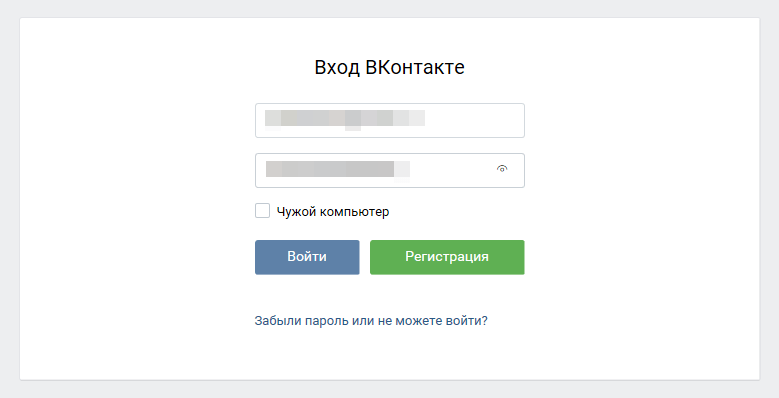
Создайте ключ политики
Вам необходимо сохранить секрет приложения, который вы ранее записали в клиенте Azure AD B2C.
- Войдите на портал Azure.
- Убедитесь, что вы используете каталог, содержащий ваш клиент Azure AD B2C. Выберите Каталоги + подписки значок на панели инструментов портала.
- В настройках портала | На странице Каталоги + подписки найдите каталог Azure AD B2C в списке Имя каталога , а затем выберите Switch .
- Выберите Все службы в верхнем левом углу портала Azure, а затем найдите и выберите Azure AD B2C .
- На странице Обзор выберите Identity Experience Framework .
- Выберите Ключи политики и затем выберите Добавить .
- Для Опции выберите
Вручную.
- Введите Имя для ключа политики. Например,
FacebookSecret. ПрефиксB2C_1A_добавляется автоматически к имени вашего ключа. - В поле Secret введите ранее записанный секрет приложения.
- Для Использование ключа выберите
Подпись. - Щелкните Создать .
Настройте учетную запись Facebook в качестве поставщика удостоверений
В файле
SocialAndLocalAccounts/TrustFrameworkExtensions.xmlзамените значениеclient_idна 90 идентификатор приложения Facebook3:<Технический профиль> <Метаданные>
- 00000000000000
Загрузите и протестируйте политику
Обновите файл проверяющей стороны (RP), который инициирует созданный вами путь пользователя.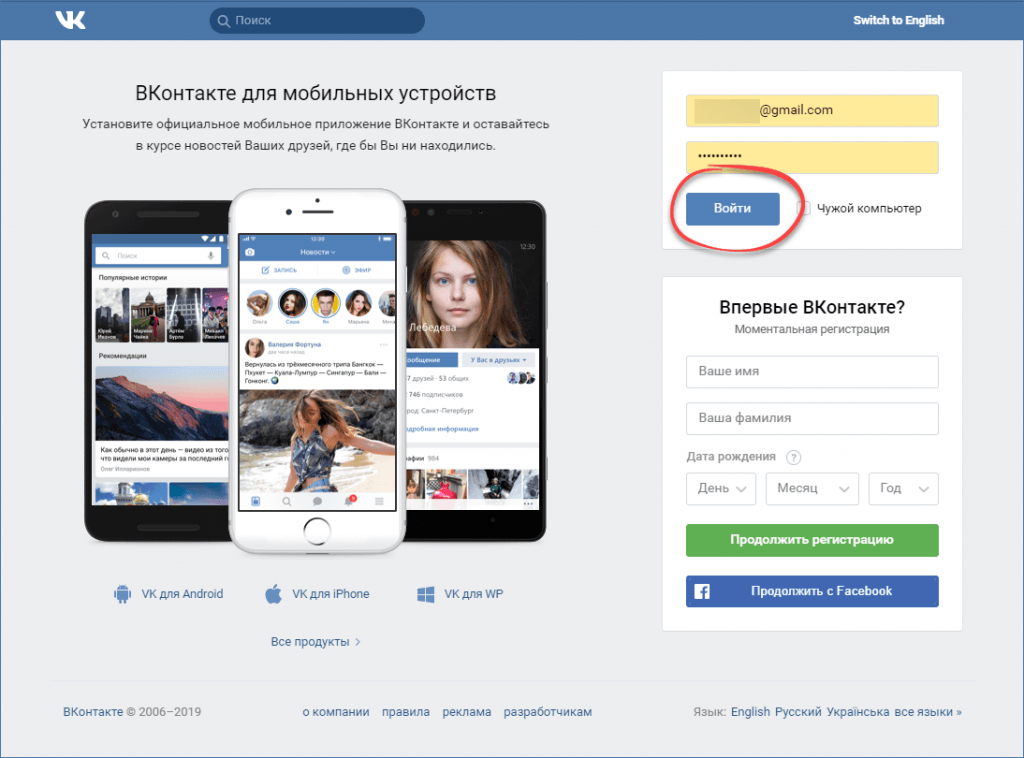
- Загрузите файл TrustFrameworkExtensions.xml в клиент.
- В разделе Пользовательские политики выберите B2C_1A_signup_signin .
- Для Select Application выберите ранее зарегистрированное веб-приложение с именем testapp1 . URL ответа должно показывать
https://jwt.ms. - Нажмите кнопку Выполнить сейчас .
- На странице регистрации или входа выберите Facebook , чтобы войти с помощью учетной записи Facebook.
Если процесс входа выполнен успешно, ваш браузер перенаправляется на https://jwt.ms , где отображается содержимое токена, возвращенного Azure AD B2C.
Следующие шаги
- Узнайте, как передать токен Facebook в ваше приложение.
- Ознакомьтесь с демоверсией федерации Facebook Live и узнайте, как передать токен доступа Facebook Live demo
Обратная связь
Просмотреть все отзывы о странице
Meta для удаления требования Facebook для Quest 2, начиная со следующего месяца
Начиная с сегодняшнего дня, Meta, наконец, отказывается от одного из своих самых спорных шагов, затрагивающих ее пользователей виртуальной реальности, который требовал от всех новых владельцев Quest регистрироваться с действительной учетной записью Facebook в дополнение к принуждению пользователей старых учетных записей Oculus к 2023 году.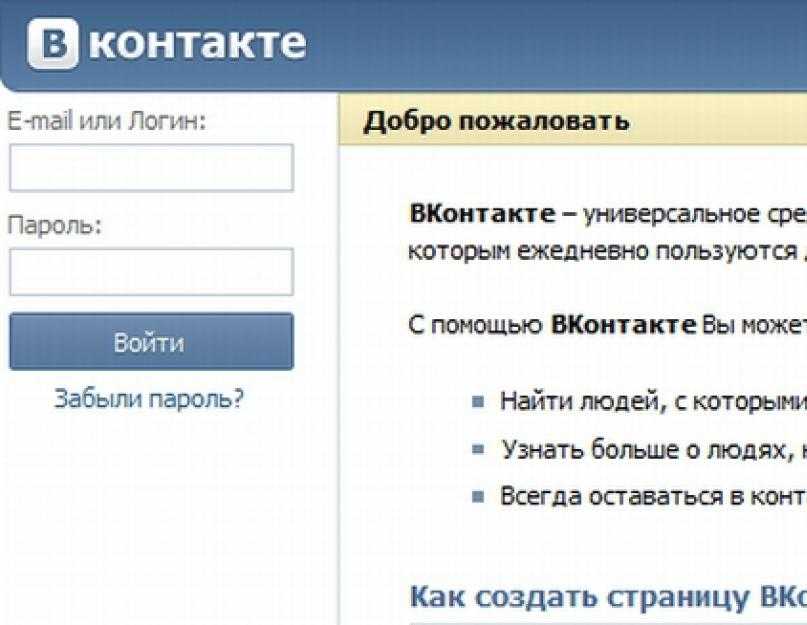 Прощай, Facebook, здравствуй, Мета.
Прощай, Facebook, здравствуй, Мета.
Обновление (23 августа 2022 г.) : Meta начала плановое развертывание своих учетных записей Meta Account и профилей пользователей Meta Horizon, что устраняет необходимость входа в Oculus и Facebook для пользователей Quest и Rift, но создает отдельный профиль, используемый с социальными платформами компании.
Одним из самых больших изменений (см. полный список ниже) является возможность создать учетную запись Meta с простым адресом электронной почты, хотя пользователи могут зарегистрироваться, используя свои данные для входа в Facebook или Instagram.
В сообщении в блоге компании говорится, что глобальное обновление будет распространяться постепенно, хотя вскоре оно должно появиться у всех пользователей. Ознакомьтесь с приведенным ниже кратким руководством для получения дополнительной информации о том, как перейти с учетных записей Facebook или Oculus на новую учетную запись Meta. Оригинальная статья, объявляющая об изменении, следует ниже.
Исходная статья (7 июля 2022 г.) : Отказ от авторизации через Facebook, о котором впервые было объявлено в конце прошлого года, вступит в силу где-то в августе. Он представит новую структуру мета-аккаунта, которая, по словам компании, дает людям «большую гибкость и контроль в виртуальной реальности», поскольку она устраняет требование к учетной записи Facebook и позволяет пользователям полностью отключиться от социальной платформы, если они того пожелают.
Включает ряд изменений. Вот краткий обзор основных функций, раскрытых Meta:
- Каждому нужна учетная запись Meta для входа на свое устройство
- Всем нужен социальный профиль Meta Horizon, используемый для общения в социальных сетях
- Вы можете полностью отключить свой аккаунт Facebook
- Новые учетные записи Meta позволяют добавлять Facebook и/или Instagram в один и тот же Центр учетных записей для «подключенного опыта»
- «Друзья» станут «Подписчиками» а-ля Instagram
Facebook, прочь!
Meta подчеркивает, что новая монолитная учетная запись Meta — это «не социальный профиль», а скорее способ входа в систему, позволяющий просматривать купленные приложения и управлять ими. Однако все эти социальные функции будут выполняться обязательным профилем Meta Horizon, который, по словам Meta, можно использовать в виртуальной реальности и «других поверхностях, где вы используете свой профиль Meta Horizon, например, в Интернете».
Однако все эти социальные функции будут выполняться обязательным профилем Meta Horizon, который, по словам Meta, можно использовать в виртуальной реальности и «других поверхностях, где вы используете свой профиль Meta Horizon, например, в Интернете».
Хотя связать профили Facebook и Instagram можно, ни одно из них не является обязательным. Если вы это сделаете, Meta говорит, что вы можете играть в «связанные впечатления», например, находить своих подписчиков в Instagram, чтобы играть в игры в виртуальной реальности, или общаться с друзьями в Facebook в Messenger.
Как и профили Facebook, профили Horizon могут быть настроены на определенные уровни доступа к другим пользователям на платформе. Пользователи смогут настроить свой социальный профиль на «Открытый для всех», «Друзья и семья» и «Соло». Вы также можете сделать его закрытым (по умолчанию для подростков в возрасте 13–17 лет), что потребует от вас одобрения запросов на подписку. В приватном режиме только ваши подписчики могут видеть, на кого вы подписаны и кто подписан на вас. Все остальные по-прежнему смогут видеть изображение вашего профиля, аватар, имя пользователя, отображаемое имя, количество подписчиков и количество людей, на которых вы подписаны.
Все остальные по-прежнему смогут видеть изображение вашего профиля, аватар, имя пользователя, отображаемое имя, количество подписчиков и количество людей, на которых вы подписаны.
Для учетной записи Meta требуется ваше имя, адрес электронной почты, номер телефона, платежная информация и дата рождения — все это не является общедоступным. Компания также позволяет пользователям создавать несколько учетных записей Meta, если они хотят. Дети до 13 лет по-прежнему официально не допускаются на платформу.
Все новые пользователи должны будут создать учетную запись Meta и профиль Horizon, а также старые пользователи, которые ранее объединили учетные записи Oculus с Facebook. Даже владельцы аккаунтов Oculus, которые have not merged потребуются и учетная запись Meta, и профиль Horizon до предыдущей даты отсечки 1 января 2023 года, чтобы вы не рисковали превратить свою гарнитуру в пресс-папье с батарейным питанием.
Все это обязательно — так как вам нужно будет создать учетную запись Meta, чтобы играть в свои игры, когда Meta нажмет на курок в следующем месяце — однако, по крайней мере, она больше не привязана к Facebook, что позволило компании приостановить эту возможность для пользователей.

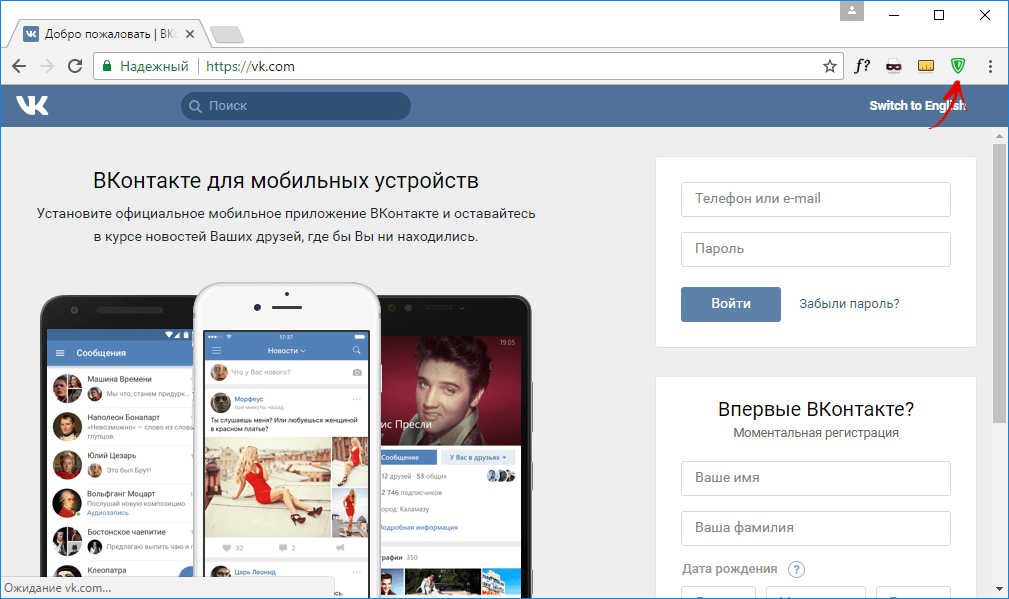
 contoso.com/delete_my_data
contoso.com/delete_my_data